Poznámka
-
Po tisku může dojít ke zmačkání. Ověřte si bezproblémovost provozu testovacím výtiskem.
-
Obálky vkládejte adresní stranou nahoru níže popsaným způsobem.
-
Používáte-li obálky s klopou (k lepení) na delší straně (Monarch, Com-9, Com-10, DL, C5), musí se strana s přehnutou klopou nacházet při levé hraně zásobníku.
-
-
Oboustranný tisk není pro obálky k dispozici.
Připojení vyrovnávače obálek (kromě MC363)
Je-li potištěná obálka pomačkaná, připojte k fixační jednotce vyrovnávač obálek.
-
Vyrovnávač obálek vyjměte ze zásobníku MP.

-
Vyjměte fixační jednotku z přístroje.
Další informace naleznete v tématu "Výměna fixační jednotky".

Existuje nebezpečí popálení.

Vzhledem k tomu, že zapékací jednotka dosahuje vysokých teplot, proveďte postup s opatrností. Při zvedání musíte jednotku uchopit za držadlo. Jednotku nedržte, pokud je horká. Počkejte, dokud nevychladne, a manipulujte s ní potom.
-
Vyrovnávač obálek připojte k fixační jednotce.
Stiskněte páčku pro uvolnění uvíznutého papíru a vyrovnávač obálek vložte do přilehlého otvoru.
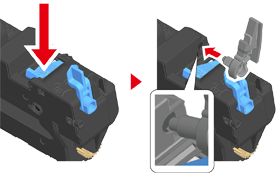
Páčku pro uzamčení zatlačte.
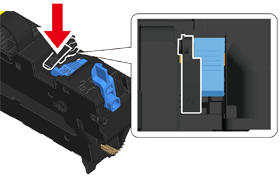
-
Vraťte fixační jednotku do přístroje.
Další informace naleznete v tématu "Výměna fixační jednotky".
Vkládání obálek
Při tisku na obálky změňte nastavení velikosti papíru a použijte víceúčelový zásobník a zadní výstupní zásobník.
-
Obálky vkládejte tiskovou stranou nahoru, dokud se jejich okraje nedotknou vstupu podavače.

Com-9, Com-10, DL, C5, Monarch
-
Otevřete zadní výstupní zásobník.
-
Na ovládacím panelu stiskněte tlačítko
 (NASTAVENÍ).
(NASTAVENÍ). -
Stiskem tlačítka
 vyberte možnost [Paper Setup (Nastavení papíru)] a stiskněte tlačítko
vyberte možnost [Paper Setup (Nastavení papíru)] a stiskněte tlačítko  .
. -
Stiskem tlačítka
 vyberte položku [MP Tray (Zásobník MP)] a potom stiskněte tlačítko
vyberte položku [MP Tray (Zásobník MP)] a potom stiskněte tlačítko  .
. -
Zkontrolujte, zda je zvolena [Paper Size (Formát Papíru)], a potom stiskněte tlačítko
 .
. -
Stiskem tlačítka
 nebo
nebo  vyberte obálku, který chcete použít, a stiskněte tlačítko
vyberte obálku, který chcete použít, a stiskněte tlačítko  (OK).
(OK). -
Mačkejte tlačítko
 , dokud se nezobrazí výchozí obrazovka.
, dokud se nezobrazí výchozí obrazovka.
Ovladač tiskárny PCL pro Windows
-
Otevřete soubor, který se bude tisknout.
-
Zvolte volbu [Tisk] v nabídce [Soubor].
-
Klikněte na položku [Předvolby].
-
Formát obálky vyberte z nabídky [Size (Formát)] na kartě [Setup (Nastavení)].
-
Z nabídky [Zdroj] vyberte [Víceúčelový zásobník].
-
V nabídce [Orientation] vyberte [Na šířku].
-
V případě potřeby změňte další nastavení a poté klikněte na [OK].
-
Klikněte na volbu [Tisk] na obrazovce [Tisk].
-
Otevřete výstupní zásobník, vyjměte fixační jednotku a odstraňte obálku.
Podrobnosti naleznete v části „Odstranění vyrovnávače obálek“.
Ovladač tiskárny PS pro Windows
-
Otevřete soubor, který se bude tisknout.
-
Zvolte volbu [Tisk] v nabídce [Soubor].
-
Klikněte na položku [Předvolby].
-
Klikněte na tlačítko [Advanced (Pokročilé)] na kartě [Layout (Rozložení)] a v nabídce [Paper Size (Formát papíru)] vyberte velikost obálky.
-
Klikněte na položku [OK (OK)].
-
Na kartě [Layout (Rozvržení)] v nabídce [Orientation (Orientace)] vyberte možnost [Landscape (Na šířku)].
-
Ze [Zdroje papíru] na kartě [Papír/Kvalita] vyberte [Víceúčelový zásobník].
-
V případě potřeby změňte další nastavení a poté klikněte na [OK (OK)].
-
Na obrazovce [Print (Tisk)] klikněte na možnost [Print (Tisk)].
-
Otevřete výstupní zásobník, vyjměte fixační jednotku a odstraňte obálku.
Podrobnosti naleznete v části „Odstranění vyrovnávače obálek“.
Pro operační systém Mac OS X
-
Otevřete soubor, který se bude tisknout.
-
V nabídce [File (Soubor)] vyberte možnost [Print (Tisk)].
-
V nabídce [Paper Size (Formát papíru)] vyberte velikost obálky a v nabídce [Orientation (Orientace)] vyberte požadovanou orientaci.
-
Z panelu [Paper Feed (Podávání papíru)] pro [All Pages From (Všechny stránky z)] vyberte [Multi-Purpose Tray (Víceúčelový zásobník)].
-
V případě potřeby změňte další nastavení a poté klikněte na [Tisk].
-
Otevřete výstupní zásobník, vyjměte fixační jednotku a odstraňte obálku.
Podrobnosti naleznete v části „Odstranění vyrovnávače obálek“.
Připomínka
Pokud údaje o nastavení nejsou v dialogovém okně tisku zobrazeny, klikněte na položku [Show Details (Zobrazit podrobnosti)] ve spodní části dialogového okna.
Vyjmutí vyrovnávače obálek (kromě MC363)
Po vytištění všech obálek z fixační jednotky vyjměte vyrovnávač obálek.
-
Vyjměte fixační jednotku z přístroje.
Další informace naleznete v tématu "Výměna fixační jednotky".
-
Stiskněte páčku pro uvolnění uvíznutého papíru, zvedněte vyrovnávač obálek a vyjměte jej.
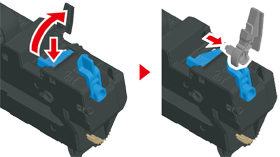
-
Vraťte fixační jednotku do přístroje.
Další informace naleznete v tématu "Výměna fixační jednotky".
-
Nainstalujte vyrovnávač obálek do zásobníku MP.

